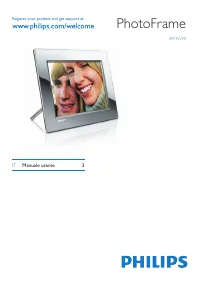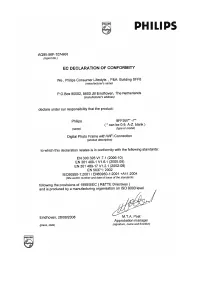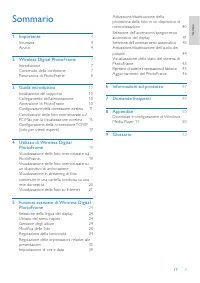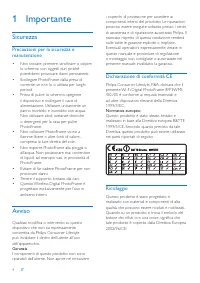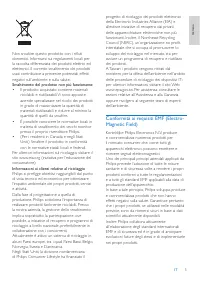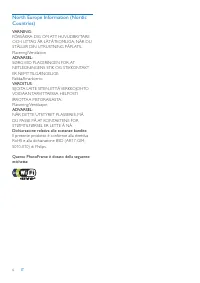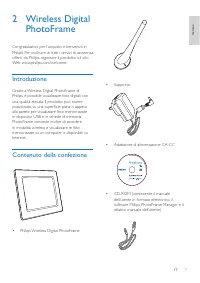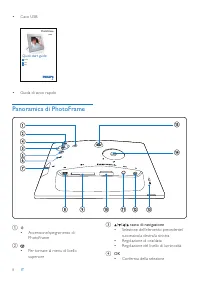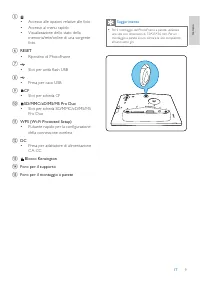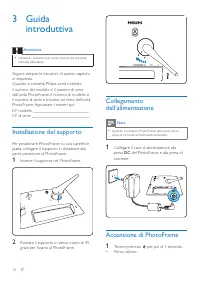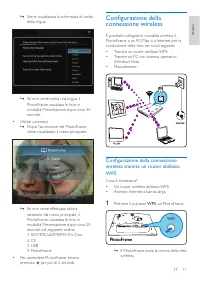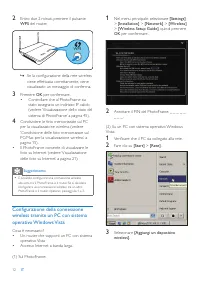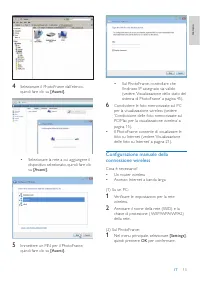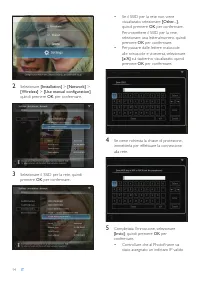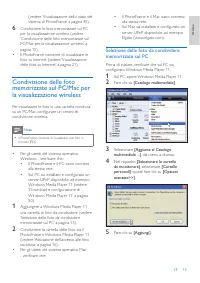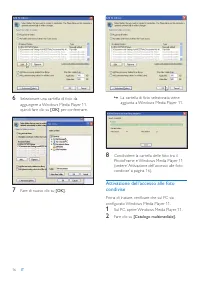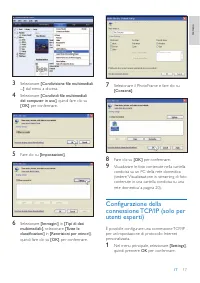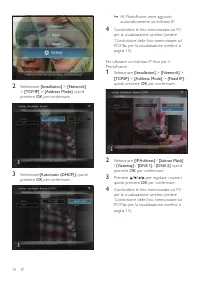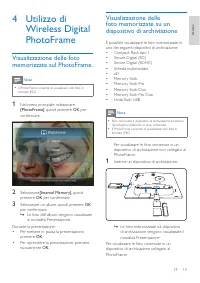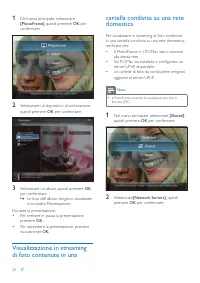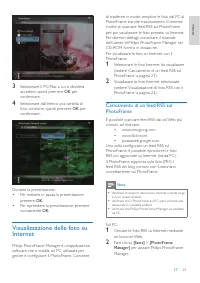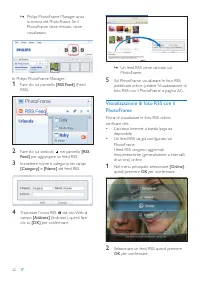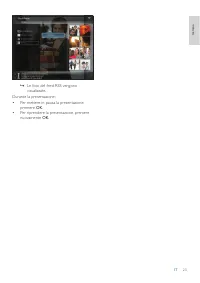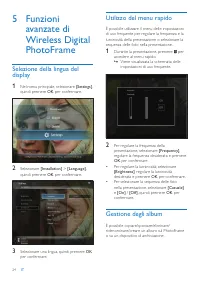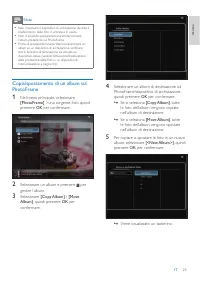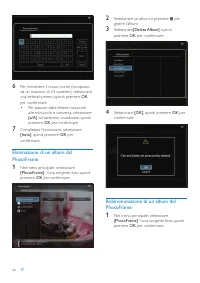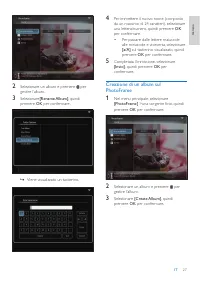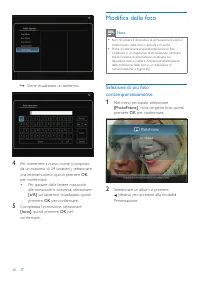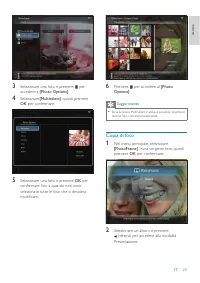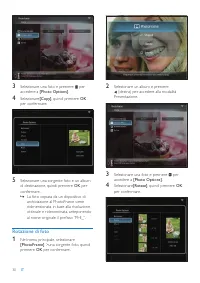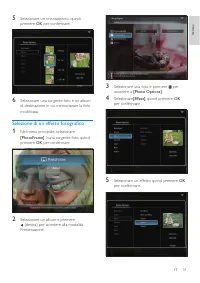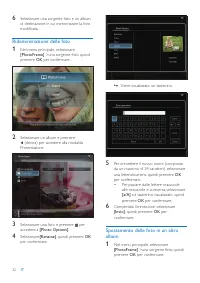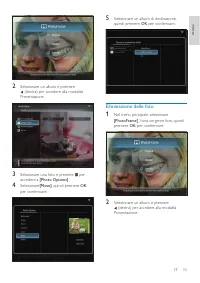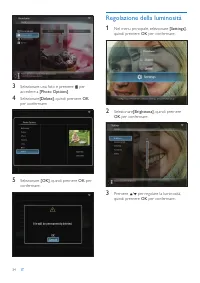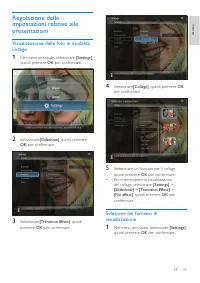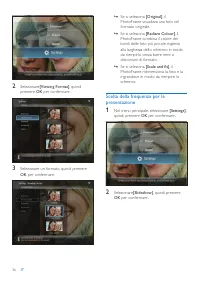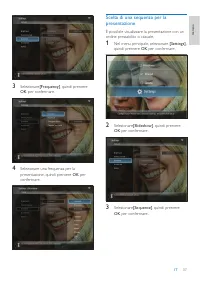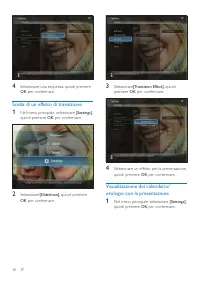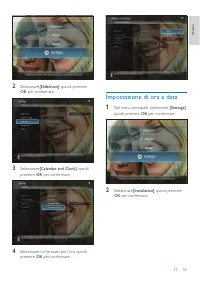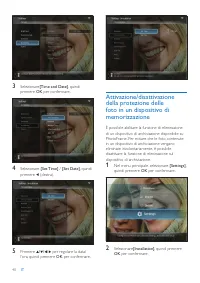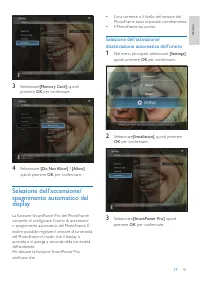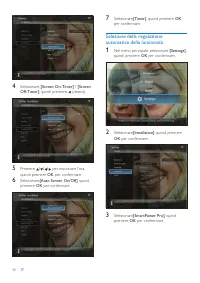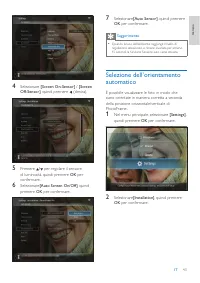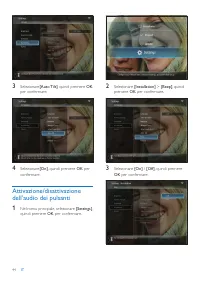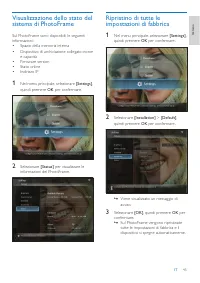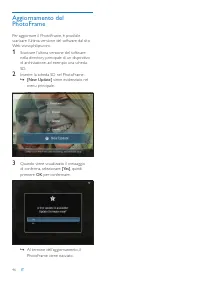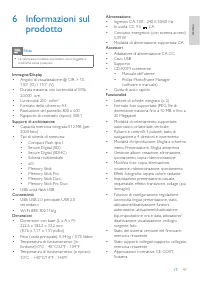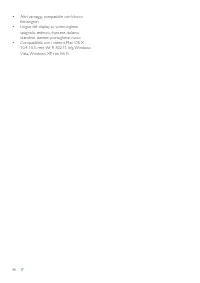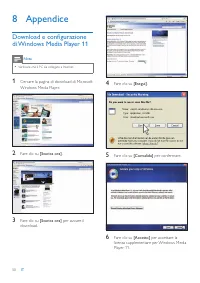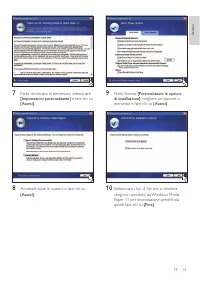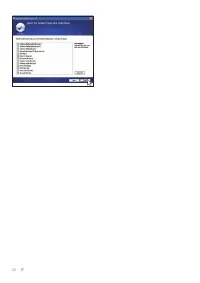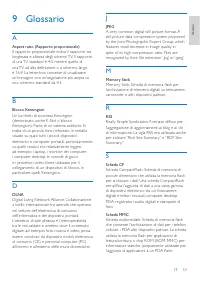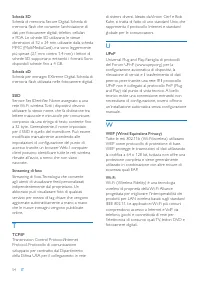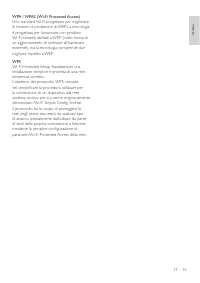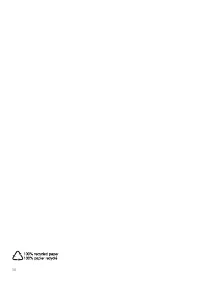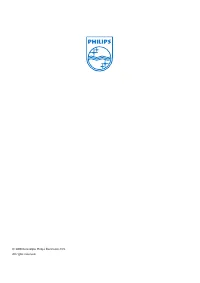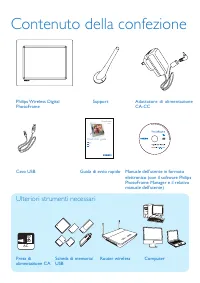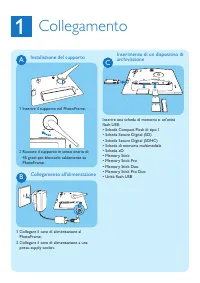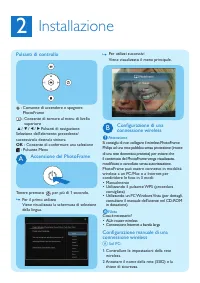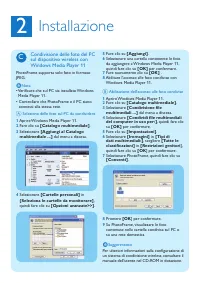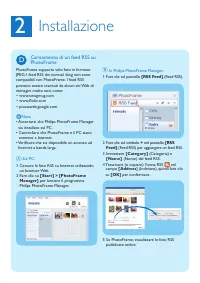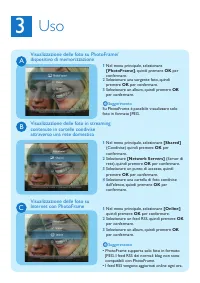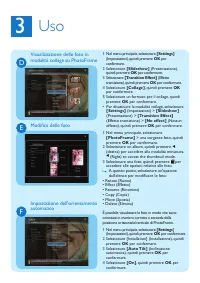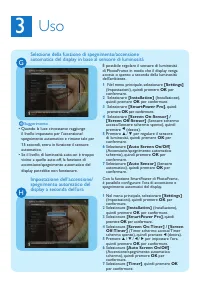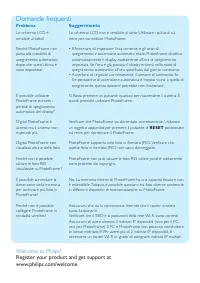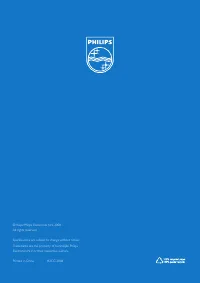Pagina 3 - Sommario
3 Attivazione/disattivazione della protezione delle foto in un dispositivo di memorizzazione 40 Selezione dell’accensione/spegnimento automatico del display 41 Selezione dell’orientamento automatico 43 Attivazione/disattivazione dell’audio dei pulsanti 44 Visualizzazione dello stato del sistema di P...
Pagina 4 - Importante; Sicurezza
4 i coperchi di protezione per accedere ai componenti interni del prodotto. Le riparazioni possono essere eseguite soltanto presso i centri di assistenza e di riparazione autorizzati Philips. Il mancato rispetto di questa condizione renderà nulle tutte le garanzie esplicite o implicite. Eventuali op...
Pagina 7 - Wireless; Introduzione
7 Suppor to Adattatore di alimentazione CA-CC CD-ROM (contenente il manuale dell’utente in formato elettronico, il software Philips PhotoFrame Manager e il relativo manuale dell’utente) • • • 2 Wireless Digital PhotoFrame Congratulazioni per l’acquisto e benvenuti in Philips! Per usufruire di tutti ...
Pagina 8 - Panoramica di PhotoFrame
8 c / / / tasto di navigazione Selezione dell’elemento precedente/successivo/a destra/a sinistraRegolazione di ora/dataRegolazione del livello di luminosità d OK Conferma della selezione • •• • Cavo USB Guida di avvio rapido Panoramica di PhotoFrame a Accensione/spegnimento di PhotoFrame b Per torna...
Pagina 10 - Accensione di PhotoFrame; Guida; Installazione del supporto
10 Collegamentodell’alimentazione Nota Quando si posiziona PhotoFrame, assicurarsi che la presa di corrente sia facilmente accessibile. • 1 Collegare il cavo di alimentazione alla presa DC del PhotoFrame e alla presa di corrente. Accensione di PhotoFrame 1 Tenere premuto per più di 1 secondo. Primo ...
Pagina 19 - Utilizzo
19 Visualizzazione delle foto memorizzate su un dispositivo di archiviazione È possibile visualizzare le foto memorizzate in uno dei seguenti dispositivi di archiviazione: Compact Flash tipo ISecure Digital (SD)Secure Digital (SDHC)Scheda multimedialexDMemor y StickMemor y Stick ProMemor y Stick Duo...
Pagina 24 - Funzioni
24 Utilizzo del menu rapido È possibile utilizzare il menu delle impostazioni di uso frequente per regolare la frequenza e la luminosità della presentazione o selezionare la sequenza delle foto nella presentazione. 1 Durante la presentazione, premere per accedere al menu rapido. Viene visualizzata l...
Pagina 28 - Modifi ca delle foto
28 Modifi ca delle foto Nota Non rimuovere il dispositivo di archiviazione durante il trasferimento delle foto in entrata e in uscita.Prima di ridenominare/spostare/eliminare le foto contenute in un dispositivo di archiviazione, verifi care che la funzione di eliminazione sia attivata sul dispositivo ...
Pagina 29 - Copia di foto
29 6 Premere per accedere al [Photo Options] . Suggerimento Se la funzione MultiSelect è attiva, è possibile modifi care diverse foto contemporaneamente. • Copia di foto 1 Nel menu principale, selezionare [PhotoFrame] >una sorgente foto, quindi premere OK per confermare. 2 Selezionare un album e p...
Pagina 30 - Rotazione di foto
30 2 Selezionare un album e premere (destra) per accedere alla modalità Presentazione. 3 Selezionare una foto e premere per accedere a [Photo Options] . 4 Selezionare [Rotate] , quindi premere OK per confermare. 3 Selezionare una foto e premere per accedere a [Photo Options] . 4 Selezionare [Copy] ,...
Pagina 31 - Selezione di un effetto fotografi co
31 3 Selezionare una foto e premere per accedere a [Photo Options] . 4 Selezionare [Effect] , quindi premere OK per confermare. 5 Selezionare un effetto, quindi premere OK per confermare. 5 Selezionare un orientamento, quindi premere OK per confermare. 6 Selezionare una sorgente foto e un album di d...
Pagina 32 - Ridenominazione delle foto
32 Viene visualizzato un tastierino. 5 Per immettere il nuovo nome (composto da un massimo di 24 caratteri), selezionare una lettera/numero, quindi premere OK per confermare. Per passare dalle lettere maiuscole alle minuscole e viceversa, selezionare [a/A] sul tastierino visualizzato, quindi premere...
Pagina 33 - Eliminazione delle foto
33 5 Selezionare un album di destinazione, quindi premere OK per confermare. Eliminazione delle foto 1 Nel menu principale, selezionare [PhotoFrame] >una sorgente foto, quindi premere OK per confermare. 2 Selezionare un album e premere (destra) per accedere alla modalità Presentazione. 2 Selezion...
Pagina 34 - Regolazione della luminosità
34 Regolazione della luminosità 1 Nel menu principale, selezionare [Settings] , quindi premere OK per confermare. 2 Selezionare [Brightness] , quindi premere OK per confermare. 3 Premere / per regolare la luminosità, quindi premere OK per confermare. 3 Selezionare una foto e premere per accedere a [...
Pagina 38 - Scelta di un effetto di transizione
38 3 Selezionare [Transition Effect] , quindi premere OK per confermare. 4 Selezionare un effetto per la presentazione, quindi premere OK per confermare. Visualizzazione del calendario/orologio con la presentazione 1 Nel menu principale, selezionare [Settings] , quindi premere OK per confermare. 4 S...
Pagina 39 - Impostazione di ora e data
39 Impostazione di ora e data 1 Nel menu principale, selezionare [Settings] , quindi premere OK per confermare. 2 Selezionare [Installation] , quindi premere OK per confermare. 2 Selezionare [Slideshow] , quindi premere OK per confermare. 3 Selezionare [Calendar and Clock] , quindi premere OK per co...
Pagina 47 - Informazioni
47 Alimentazione Ingresso: CA, 100 - 240 V, 50/60 HzIn uscita: CC 9 V 2 AConsumo energetico: (con sistema acceso) 5,09 WModalità di alimentazione suppor tata: CA Accessori Adattatore di alimentazione CA-CCCavo USBSuppor toCD-ROM contenente Manuale dell’utentePhilips PhotoFrame Manager (software e ma...
Pagina 49 - Domande
49 Sì. Basta premere un pulsante qualsiasi per riaccendere il sistema; quindi, è possibile utilizzare il PhotoFrame. Perché PhotoFrame non mostra alcune fotografi e? Il PhotoFrame suppor ta solo foto JPEG. Verifi care che le foto JPEG non siano danneggiate. Perché il PhotoFrame non passa alla modalità...
Pagina 53 - Glossario
53 J JPEG A ver y common digital still picture format. A still-picture data compression system proposed by the Joint Photographic Exper t Group, which features small decrease in image quality in spite of its high compression ratio. Files are recognized by their fi le extension ‘.jpg’ or ‘.jpeg.’ M Me...